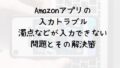最近、YouTubeを小窓で見る方法が注目されています。
通勤中や作業中でも動画を楽しめるのは、非常に便利です。
ただ、小窓表示の設定方法がわからない方も多いかと思います。
この記事では、その設定方法を詳しくご説明しますので、ぜひ最後まで読んで、今すぐにでもYouTubeの小窓表示を試してみてください!
YouTube動画を小窓で視聴する方法!ピクチャインピクチャ機能の活用

まずは、ピクチャインピクチャ機能とは何か、その便利さをご紹介しましょう。この機能を使えば、他の作業をしながらでも動画を楽しむことができます。
ピクチャインピクチャでは、動画を画面の一角に小さく表示しながら、他の作業を同時に進めることができます。
この機能はスマートフォンやコンピューターに対応しており、多くの動画プラットフォームやブラウザで利用可能です。
使用例としては、メールをチェックしながら音楽動画を楽しんだり、料理動画を見ながら実際に料理をすることが挙げられます。
どんなデバイスでもこの機能を活用すれば、より効率的に使えるでしょう。
特にスマートフォンユーザーには、この機能が「ミニプレイヤー」としても知られています。
iOSとAndroidで操作方法が異なるため、各自のデバイスに合わせた設定を確認してください。
iOSでは動画再生中に画面を下にスワイプするとミニプレイヤーに切り替わり、Androidでは動画再生中の右下にあるミニプレイヤーアイコンをタップすることで小窓表示になります。
これらの操作を覚えておけば、移動中や作業中でもYouTube動画を逃さず楽しむことができます。
PCでYouTubeを小窓表示で楽しむ!ピクチャインピクチャ機能でマルチタスクを効率化

PCで作業しながらYouTubeを視聴することができたら、とても便利ですよね。今回は、そんな便利なピクチャインピクチャ機能の使い方をご紹介します。
この機能を利用すれば、作業をしながらでも動画を見逃すことなく集中できます。
最初に、Google Chromeや他のブラウザでピクチャインピクチャ機能を有効にする方法から始めましょう。
Chromeを使用している場合は、「Picture-in-Picture Extension (by Google)」という拡張機能をインストールすることで、簡単にYouTube動画を画面の一角に小さく表示して再生できます。
この機能は、他の多くのブラウザでも利用できます。
使用しているブラウザがピクチャインピクチャ機能をサポートしているかを確認し、適切に設定してください。
さらに、この機能は動画を見ながらニュースをチェックしたり、お気に入りのYouTuberの最新動画を確認したりするのにも非常に役立ちます。
ブラウザの設定を少し変更するだけで、より効率的かつ快適な作業環境を作ることができます。
もしピクチャインピクチャ機能が正しく動作しない場合は、使用しているアプリやブラウザがこの機能をサポートしているかを確認してください。
また、デバイスのOSバージョンやインターネット接続が適切かも確認することが大切です。これらのチェックを行うことで、多くの問題が解決されることでしょう。
YouTubeをさらに楽しむための拡張機能活用ガイド

YouTubeの視聴体験を向上させるための拡張機能を紹介します。ブラウザの拡張機能を活用することで、動画視聴が一層楽しくなります。
安全な使用も重要です。拡張機能を使う際は、プライバシー保護にも注意し、プライバシーポリシーを確認してから使用しましょう。
さらに、スマートデバイスと連携することで、視聴体験はさらに向上します。Google Nest HubやAmazon Echo Showなどのスマートディスプレイを使用すれば、声のコマンドだけでYouTubeを操作でき、手を使えない時でも快適に動画を楽しめます。
スマートライトとの連動により、部屋全体を映画館のように演出することも可能です。
具体的には、料理動画を見ながらキッチンで実際に料理をしたり、自宅でフィットネス動画に合わせて運動したりするなど、日常生活にYouTubeを取り入れることができます。
また、ライブ配信を視聴しながらリアルタイムで他の視聴者と交流する楽しみもあります。
これらの拡張機能とスマートデバイスを活用すれば、YouTubeの楽しみ方がさらに広がります。
YouTubeと音楽ストリーミングを組み合わせて新たな楽しみ方を!

YouTubeだけで満足できないことはありませんか?
ご安心ください。音楽ストリーミングサービスと組み合わせることで、より多彩なエンターテインメント体験が可能です。
例えば、YouTubeで動画を見ながら、SpotifyやApple Music、Amazon Musicなどの音楽ストリーミングサービスでお気に入りのBGMを流すことができます。
これにより、視聴体験が格段に豊かになります。
料理動画を見る際には、好きな音楽を背景に流してみましょう。これが料理時間をより楽しいものに変えてくれます。
また、フィットネス動画を見ながらエネルギッシュな音楽を聞けば、運動のモチベーションも保ちやすくなります。
このように音楽と動画の組み合わせで、エンターテインメントの新たな魅力を発見し、日々の生活をもっと充実させることができるでしょう。
ただし、不具合にも注意が必要です。YouTube使用中に音声が出ない、画質が低下する、動画が止まるなどの問題が生じた場合、まずはインターネットの接続状態を確認しましょう。
それでも解決しない場合は、デバイスやアプリの再起動、ブラウザのキャッシュクリアなどを試してみてください。
これらの基本的なトラブルシューティングをマスターすることで、より快適にYouTubeを楽しむことができます。
まとめ
この記事では、YouTubeを小窓で視聴する方法や、さまざまなトラブルの解決法をご紹介しました。これらの情報が、皆さんの日常をより快適で楽しいものにするお手伝いができれば幸いです。
スマートフォンやパソコン、さらにはスマート家具を含む多様なデバイスを活用して、YouTubeの視聴を最大限に楽しむ方法を探ってみてください。
皆さんにとって素晴らしいYouTube視聴体験が提供できることを心から願っています!